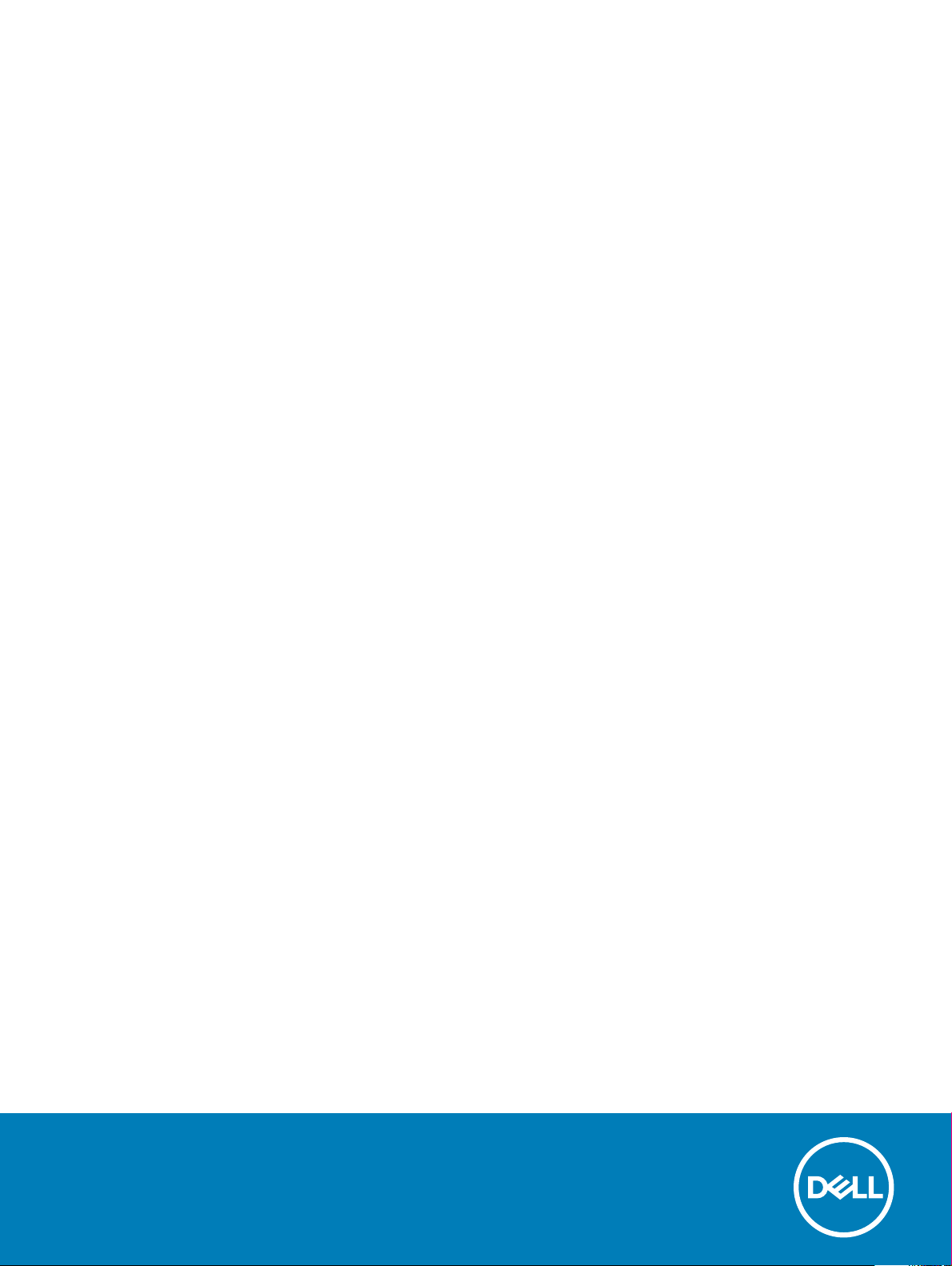
OptiPlex XE3 Tower
Szervizelési kézikönyv
Szabályozó modell: D18M
Szabályozó típus: D18M005
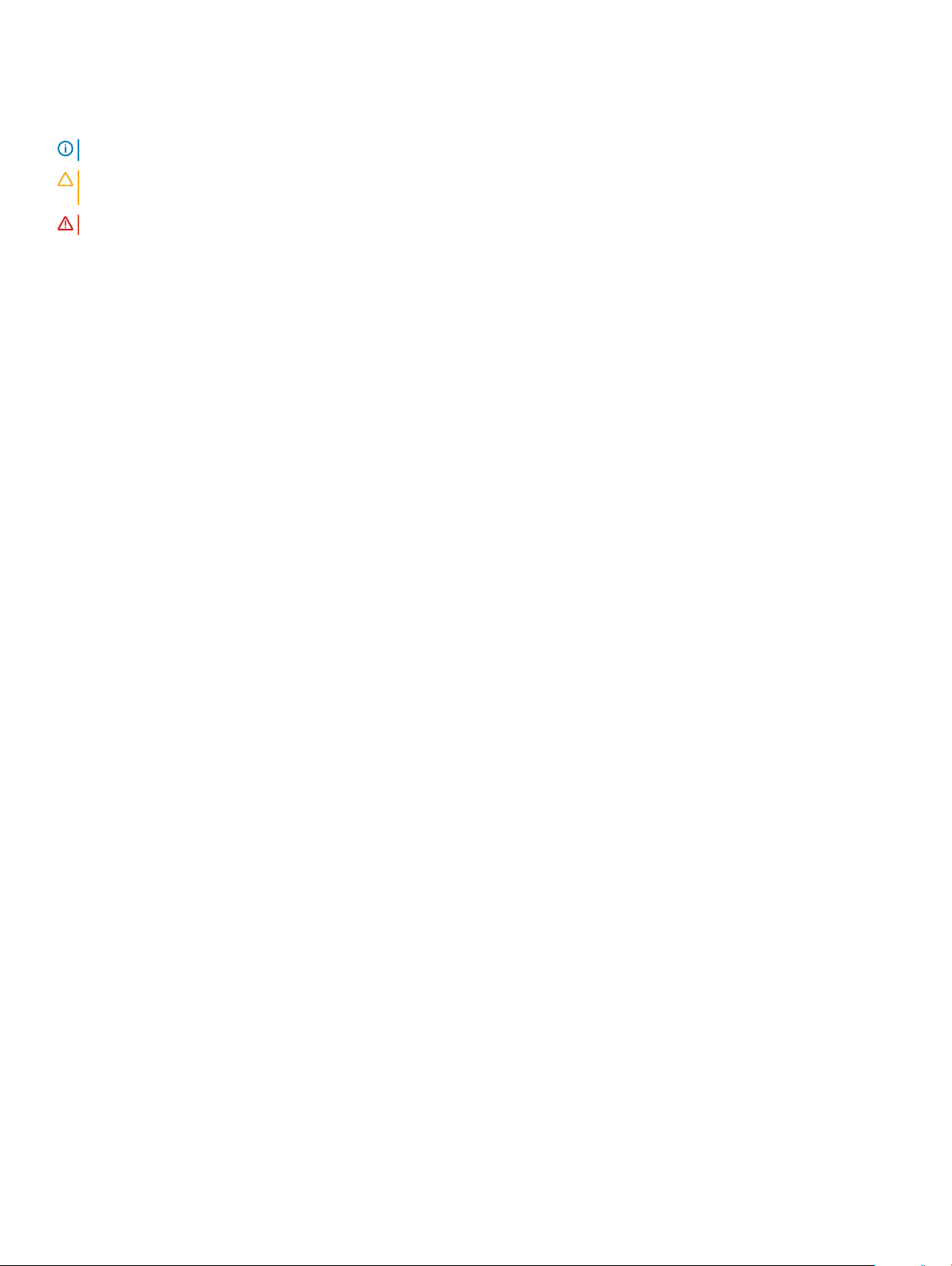
Megjegyzések, gyelmeztetések és Vigyázat jelzések
MEGJEGYZÉS: A MEGJEGYZÉSEK fontos tudnivalókat tartalmaznak, amelyek a termék hatékonyabb használatát segítik.
FIGYELMEZTETÉS: A FIGYELMEZTETÉS hardverhiba vagy adatvesztés lehetőségére hívja fel a gyelmet, egyben közli a
probléma elkerülésének módját.
VIGYÁZAT: A VIGYÁZAT jelzés az esetleges tárgyi vagy személyi sérülés, illetve életveszély lehetőségére hívja fel a gyelmet.
© 2017 2018 Dell Inc. vagy leányvállalatai. Minden jog fenntartva. A Dell, az EMC és egyéb védjegyek a Dell Inc. vagy leányvállalatainak védjegyei. Minden
egyéb névjegy a vonatkozó vállalatok védjegye lehet.
2018 - 05
Mód. A00
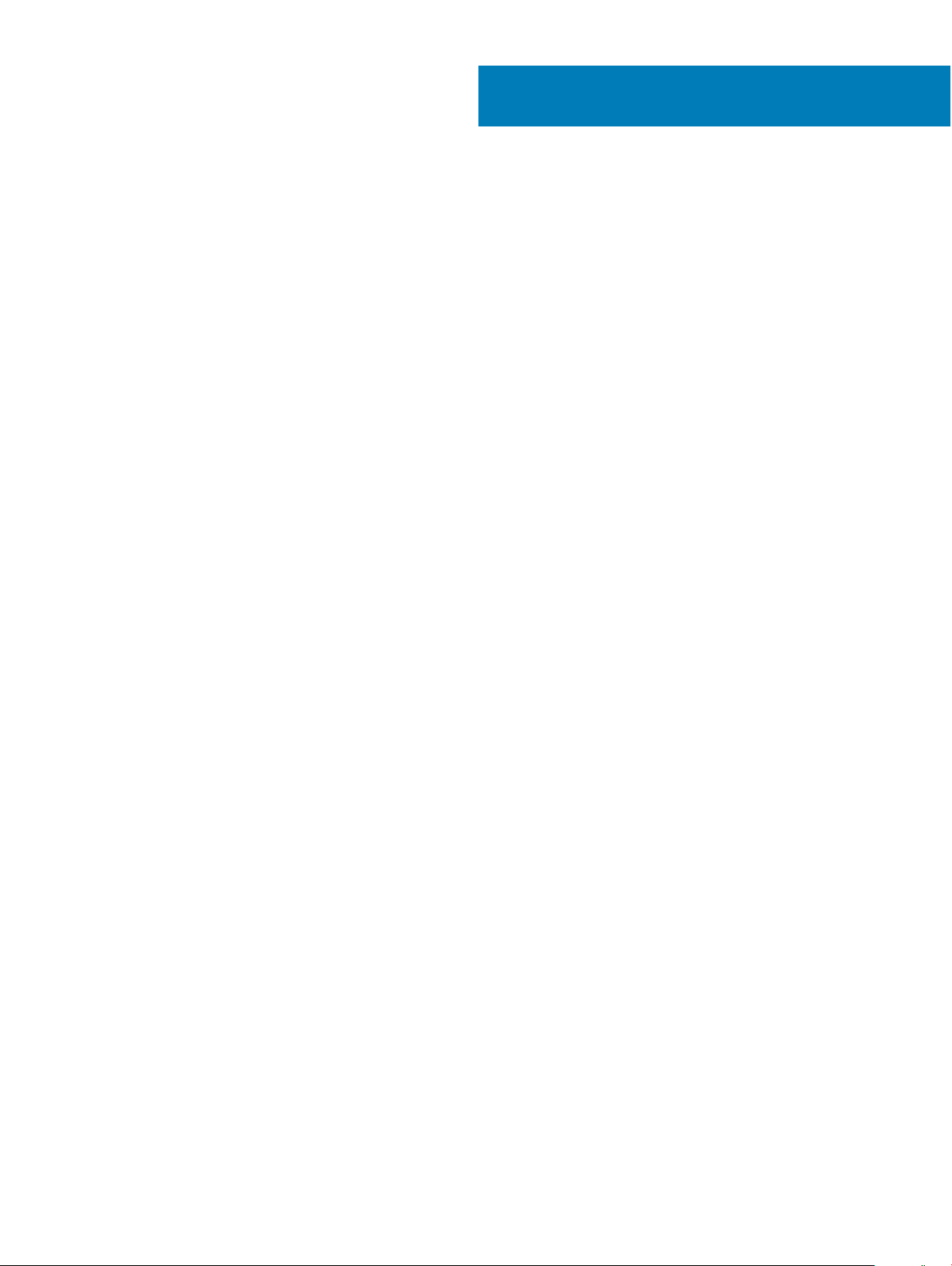
Tartalomjegyzék
1 Munka a számítógépen...................................................................................................................................6
Biztonsági utasítások.........................................................................................................................................................6
A számítógép kikapcsolása — Windows 10....................................................................................................................6
Mielőtt elkezdene dolgozni a számítógép belsejében.................................................................................................... 7
Miután befejezte a munkát a számítógép belsejében....................................................................................................7
2 Technológia és összetevők.............................................................................................................................8
DDR4................................................................................................................................................................................... 8
A DDR4 bemutatása.................................................................................................................................................... 8
Memóriahibák............................................................................................................................................................... 9
USB-funkciók......................................................................................................................................................................9
USB 3.0/USB 3.1 Gen 1 (SuperSpeed USB)............................................................................................................10
Sebesség..................................................................................................................................................................... 10
Alkalmazások................................................................................................................................................................11
Kompatibilitás...............................................................................................................................................................11
USB Type-C........................................................................................................................................................................11
Alternatív mód.............................................................................................................................................................12
USB PD (tápellátás)................................................................................................................................................... 12
USB Type-C és USB 3.1..............................................................................................................................................12
A Displayport előnyei az USB Type-C-vel szemben..................................................................................................... 12
HDMI 2.0............................................................................................................................................................................12
A HDMI 2.0 jellemzői.................................................................................................................................................. 13
A HDMI előnyei............................................................................................................................................................13
3 Szétszerelés és újbóli összeszerelés............................................................................................................. 14
Oldalpanel.......................................................................................................................................................................... 14
Az oldalpanel eltávolítása...........................................................................................................................................14
Az oldalpanel felszerelése.......................................................................................................................................... 14
Elülső előlap....................................................................................................................................................................... 15
Az elülső előlap eltávolítása....................................................................................................................................... 15
Az elülső előlap felszerelése.......................................................................................................................................16
Előlapi panel ajtaja.............................................................................................................................................................17
Az elülső előlapi ajtó kinyitása....................................................................................................................................17
Az elülső előlapi ajtó bezárása................................................................................................................................... 17
A 3,5 hüvelykes merevlemezmeghajtó...........................................................................................................................18
A 3,5 hüvelykes merevlemez-szerelvény eltávolítása............................................................................................. 18
A 3,5 hüvelykes merevlemez-szerelvény beszerelése........................................................................................... 20
3,5 hüvelykes merevlemez-meghajtó....................................................................................................................... 21
2,5 hüvelykes merevlemez-szerelvény.......................................................................................................................... 22
A 2,5 hüvelykes meghajtóegység eltávolítása........................................................................................................ 22
A 2,5 hüvelykes meghajtószerelvény beszerelése..................................................................................................23
2,5 hüvelykes merevlemez-meghajtó...................................................................................................................... 24
Optikai meghajtó..............................................................................................................................................................25
Tartalomjegyzék
3
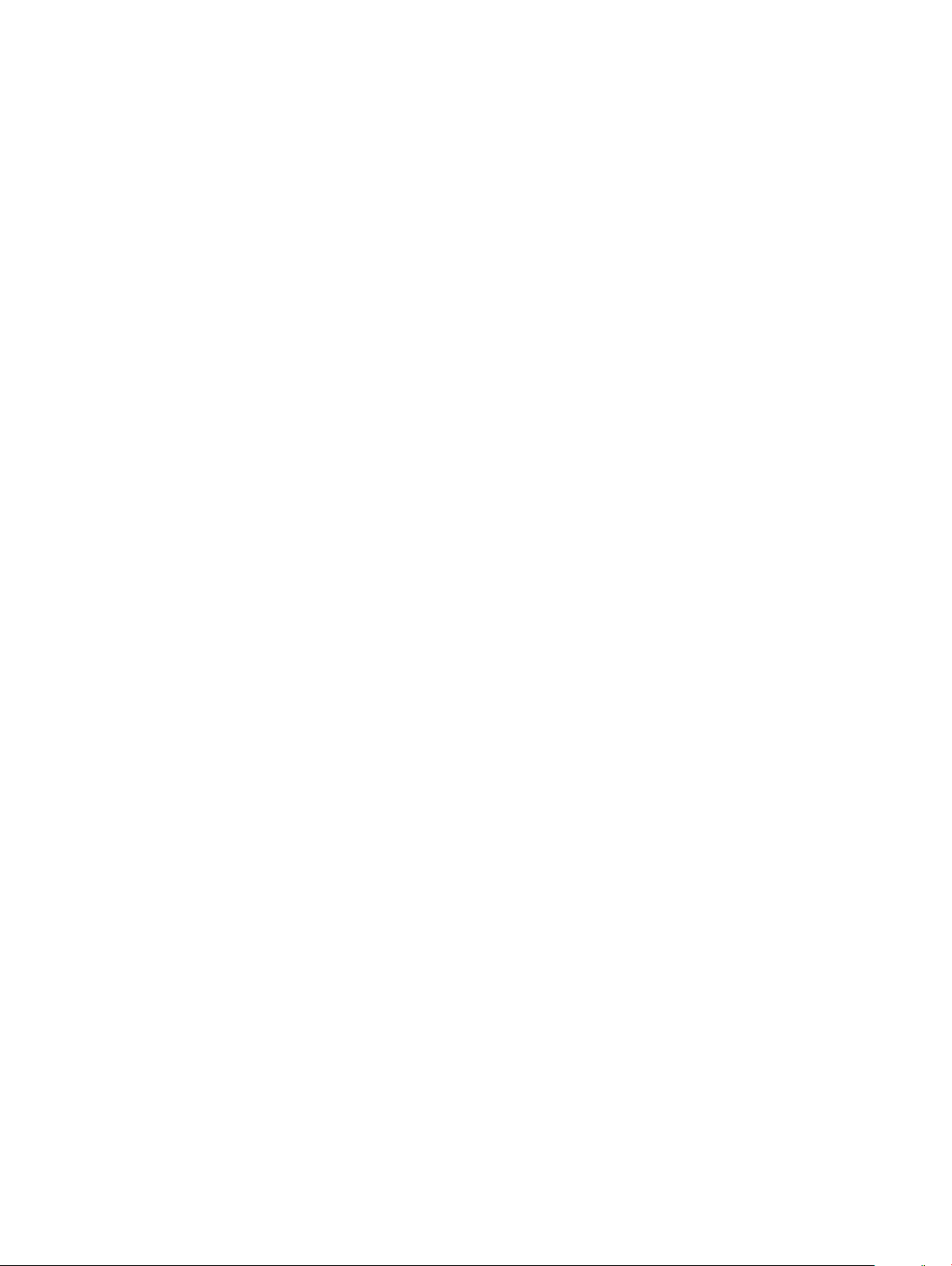
Az optikai meghajtó eltávolítása............................................................................................................................... 25
Az optikai meghajtó beszerelése.............................................................................................................................. 27
M.2 PCIe SSD.................................................................................................................................................................. 29
Az M.2 PCIe SSD eltávolítása – opcionális.............................................................................................................29
Az opcionális M.2 PCIe SSD beszerelése............................................................................................................... 30
SD kártya olvasó............................................................................................................................................................... 31
Az SD kártyaolvasó eltávolítása................................................................................................................................ 31
Az SD kártyaolvasó beszerelése.............................................................................................................................. 32
Memória modul.................................................................................................................................................................33
A memóriamodul eltávolítása....................................................................................................................................33
A memóriamodul beszerelése...................................................................................................................................34
Bővítőkártya..................................................................................................................................................................... 35
A PCIe-bővítőkártya eltávolítása – opcionális........................................................................................................ 35
A PCIe-bővítőkártya beszerelése.............................................................................................................................36
Opcionális VGA-modul.....................................................................................................................................................37
Az opcionális VGA-modul beszerelése.....................................................................................................................37
Tápegység.........................................................................................................................................................................39
A tápegység (PSU) eltávolítása............................................................................................................................... 39
A tápegység (PSU) beszerelése.............................................................................................................................. 40
Behatolásjelző kapcsoló...................................................................................................................................................42
A behatolásjelző kapcsoló eltávolítása.....................................................................................................................42
A behatolásjelző kapcsoló beszerelése....................................................................................................................43
Hangszóró.........................................................................................................................................................................44
A hangszóró eltávolítása............................................................................................................................................44
A hangszóró beszerelése.......................................................................................................................................... 45
Bekapcsológomb..............................................................................................................................................................46
A bekapcsológomb eltávolítása................................................................................................................................46
A bekapcsológomb beszerelése...............................................................................................................................48
Hűtőborda-ventilátor.......................................................................................................................................................50
A hűtőborda-ventilátor eltávolítása..........................................................................................................................50
A hűtőborda-ventilátor beszerelése..........................................................................................................................51
Gombelem.........................................................................................................................................................................52
A gombelem eltávolítása........................................................................................................................................... 52
A gombelem beszerelése.......................................................................................................................................... 53
Hűtőborda.........................................................................................................................................................................54
A hűtőborda eltávolítása............................................................................................................................................54
A hűtőborda beszerelése...........................................................................................................................................55
Processzor........................................................................................................................................................................56
A processzor eltávolítása.......................................................................................................................................... 56
A processzor beszerelése..........................................................................................................................................57
Rendszerventilátor...........................................................................................................................................................58
A rendszerventilátor eltávolítása..............................................................................................................................58
A rendszerventilátor beszerelése.............................................................................................................................59
Alaplap...............................................................................................................................................................................60
Az alaplap eltávolítása............................................................................................................................................... 60
Az alaplap beszerelése...............................................................................................................................................63
4
Tartalomjegyzék
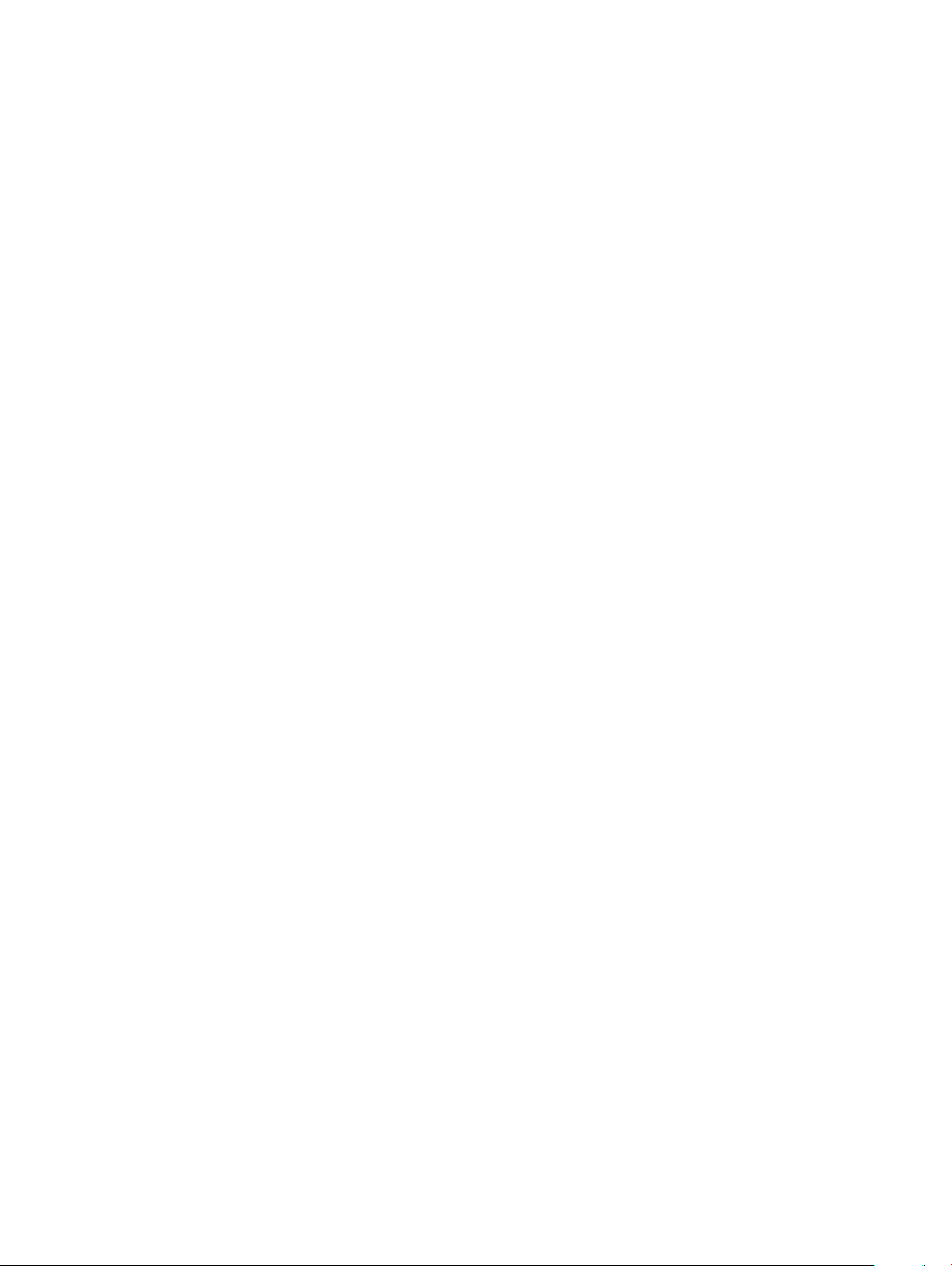
4 Hibaelhárítás................................................................................................................................................67
Bővített rendszerindítás előtti rendszerfelmérés (ePSA) diagnosztika..................................................................... 67
Az ePSA-diagnosztika futtatása.............................................................................................................................. 67
Diagnosztika......................................................................................................................................................................67
Az akkumulátor állapotjelző fényei.................................................................................................................................69
5 Hogyan kérhet segítséget............................................................................................................................70
A Dell elérhetőségei..........................................................................................................................................................70
Tartalomjegyzék 5
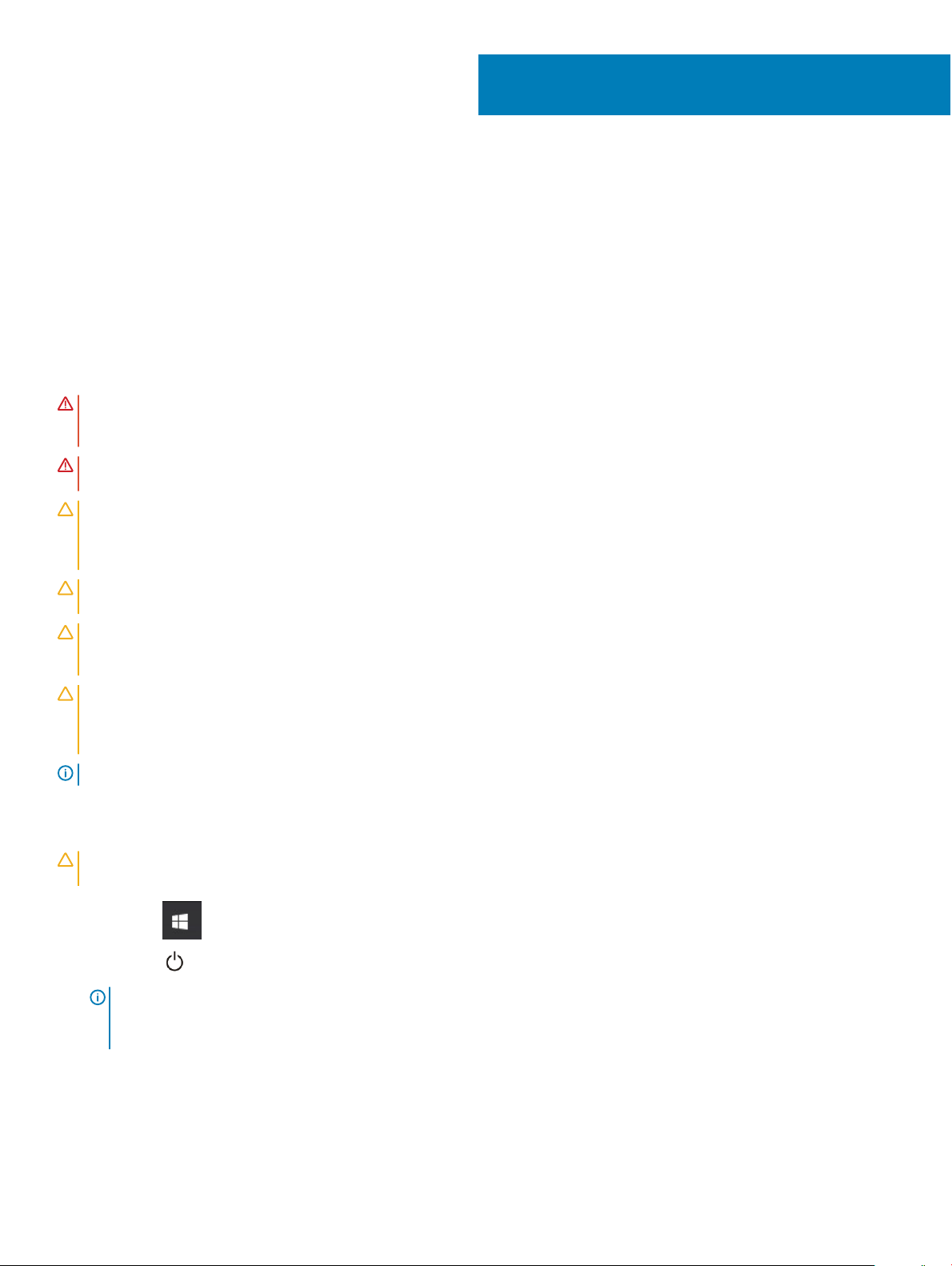
1
Munka a számítógépen
Biztonsági utasítások
Végezze el a következő óvintézkedéseket a számítógép potenciális károsodásának elkerülése és a saját biztonsága érdekében. Ha másképp
nincs jelezve, a jelen dokumentumban leírt minden művelet a következő feltételek teljesülését feltételezi:
• Elolvasta a számítógéphez mellékelt biztonsággal kapcsolatos tudnivalókat.
• A számítógép alkatrészeinek visszaszerelése vagy – ha az alkatrészt külön vásárolták meg – beépítése az eltávolítási eljárás lépéseinek
ellentétes sorrendben történő végrehajtásával történik.
VIGYÁZAT: Csatlakoztasson szét minden áramellátást, mielőtt a számítógép burkolati paneljeit kinyitná. Miután befejezte a
számítógép belsejében a munkát, helyezzen vissza minden fedelet, panelt és csavart még azelőtt, hogy áramforráshoz
csatlakoztatná a gépet.
VIGYÁZAT: A számítógép belsejében végzett munka előtt olvassa el gyelmesen a számítógéphez mellékelt biztonsági
tudnivalókat. Bővebb biztonsági útmutatásokért lásd a Megfelelőségi honlapot a www.Dell.com/regulatory_compliance címen.
FIGYELMEZTETÉS: Számos javítási műveletet kizárólag tanúsítvánnyal rendelkező szervizszakember végezhet. A felhasználónak
csak azokat a hibaelhárítási műveleteket és egyszerű javításokat kell elvégeznie, amelyekre a termék dokumentációja engedélyt
ad, illetve, amelyekre az online vagy a telefonos szerviz és tanácsadói szolgálat utasítást ad. A Dell által nem jóváhagyott
szerviztevékenységre a garanciavállalás nem vonatkozik. Olvassa el, és tartsa be a termékhez kapott utasításokat.
FIGYELMEZTETÉS: Az elektrosztatikus kisülések elkerülése érdekében földelje le magát egy csuklópánttal, vagy addig, amíg
hozzáér a számítógép hátulján található csatlakozóhoz, időnként érintsen meg egy festetlen fémfelületet is.
FIGYELMEZTETÉS: Bánjon óvatosan a komponensekkel és a kártyákkal. Ne érjen hozzá a kártyán lévő komponensekhez vagy
érintkezőkhöz. A kártyát tartsa a szélénél vagy a fém szerelőkeretnél fogva. A komponenseket, például a mikroprocesszort vagy a
chipet a szélénél, ne az érintkezőknél fogva tartsa.
FIGYELMEZTETÉS: A kábelek kihúzásakor ne magát a kábelt, hanem a csatlakozót vagy a húzófület húzza. Néhány kábel
csatlakozója reteszelő kialakítással van ellátva; a kábel eltávolításakor kihúzás előtt a retesz kioldófülét meg kell nyomni.
Miközben kihúzza, tartsa egyenesen a csatlakozódugókat, hogy a csatlakozótűk ne görbüljenek el. A tápkábelek csatlakoztatása
előtt ellenőrizze mindkét csatlakozódugó megfelelő helyzetét és beállítását.
MEGJEGYZÉS: A számítógép színe és bizonyos komponensek különbözhetnek a dokumentumban leírtaktól.
A számítógép kikapcsolása — Windows 10
FIGYELMEZTETÉS
fájlt, és lépjen ki minden futó programból, vagy távolítsa el az oldalsó burkolatot.
1 Kattintson a ikonra, vagy érintse meg azt.
2 Kattintson a ikonra, vagy érintse meg azt, majd tegyen ugyanígy a Leállítás ikonnal is.
MEGJEGYZÉS
operációs rendszer leállásakor a számítógép és a csatlakoztatott eszközök nem kapcsolódnak ki automatikusan, akkor a
kikapcsoláshoz tartsa nyomva a bekapcsológombot mintegy 6 másodpercig.
6 Munka a számítógépen
: Az adatvesztés elkerülése érdekében a számítógép kikapcsolása előtt mentsen és zárjon be minden nyitott
: Győződjön meg arról, hogy a számítógép és a csatlakoztatott eszközök ki vannak kapcsolva. Ha az
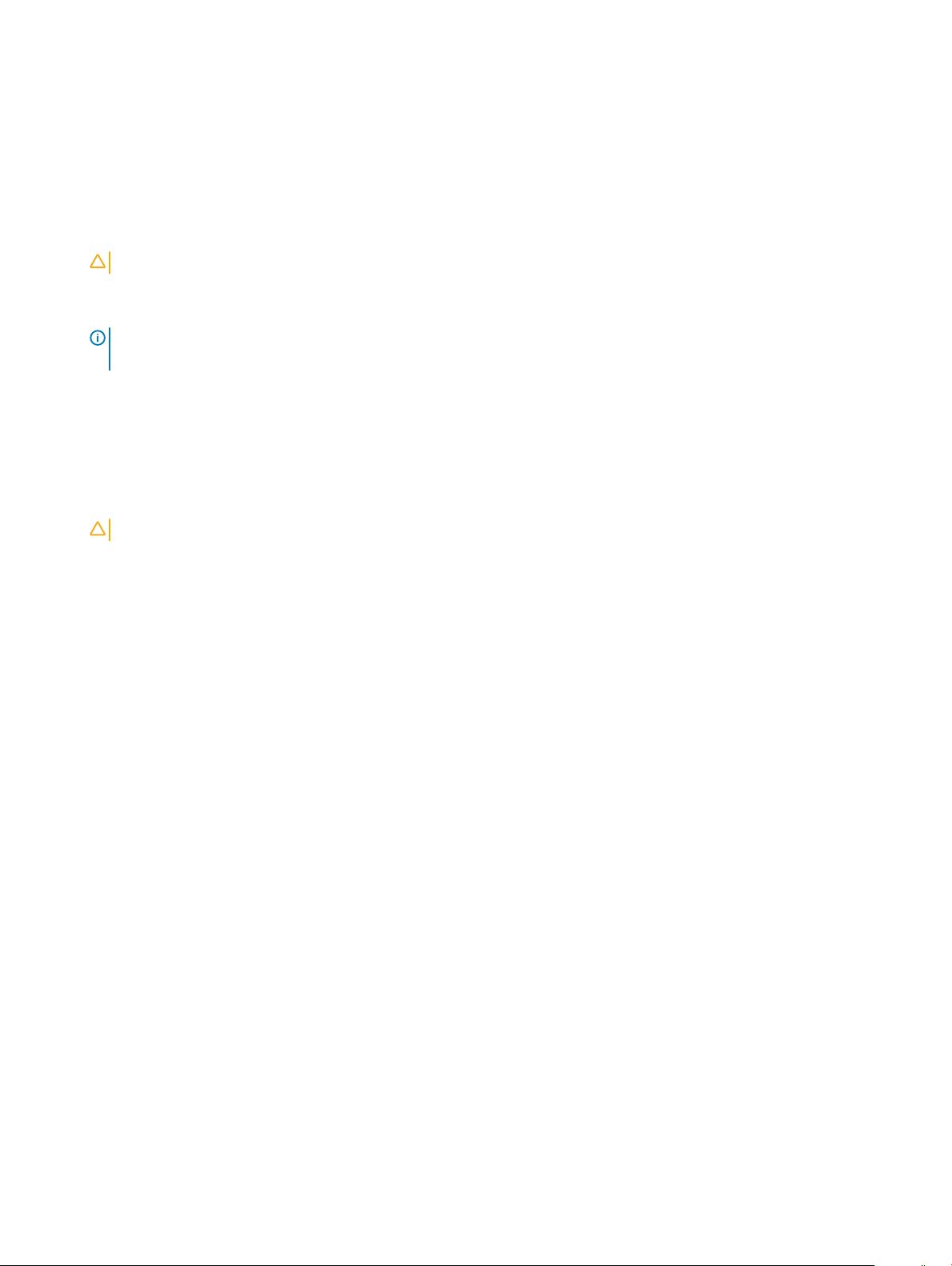
Mielőtt elkezdene dolgozni a számítógép belsejében
A számítógép károsodásának elkerülése érdekében végezze el az alábbi műveleteket, mielőtt a számítógép belsejébe nyúl.
1 Kövesse a Biztonsági utasításokat.
2 Gondoskodjon róla, hogy a munkafelület kellően tiszta és sima legyen, hogy megelőzze a számítógép fedelének karcolódását.
3 Kapcsolja ki a számítógépet.
4 Húzzon ki minden hálózati kábelt a számítógépből.
FIGYELMEZTETÉS: A hálózati kábel kihúzásakor először a számítógépből húzza ki a kábelt, majd a hálózati eszközből.
5 Áramtalanítsa a számítógépet és minden csatolt eszközt.
6 Az alaplap földelése érdekében nyomja meg, és tartsa nyomva a bekapcsológombot az áramtalanítás alatt.
MEGJEGYZÉS: Az elektrosztatikus kisülés elkerülése érdekében, földelje magát csuklóra erősíthető földelőkábellel vagy úgy,
hogy közben rendszeresen megérint egy festetlen fémfelületet, például a számítógép hátulján található csatlakozókat.
Miután befejezte a munkát a számítógép belsejében
Miután befejezte a visszahelyezési eljárásokat, győződjön meg róla, hogy csatlakoztatta-e a külső eszközöket, kártyákat, kábeleket stb.,
mielőtt a számítógépet bekapcsolná.
1 Csatlakoztassa az esetleges telefon vagy hálózati kábeleket a számítógépére.
FIGYELMEZTETÉS
2 Csatlakoztassa a számítógépét és minden hozzá csatolt eszközt elektromos aljzataikra.
3 Kapcsolja be a számítógépet.
4 Ha szükséges, az ePSA diagnosztikai eszköz futtatásával győződjön meg róla, hogy a számítógép megfelelően működik-e.
: Hálózati kábel csatlakoztatásakor először dugja a kábelt a hálózati eszközbe, majd a számítógépbe.
Munka
a számítógépen 7
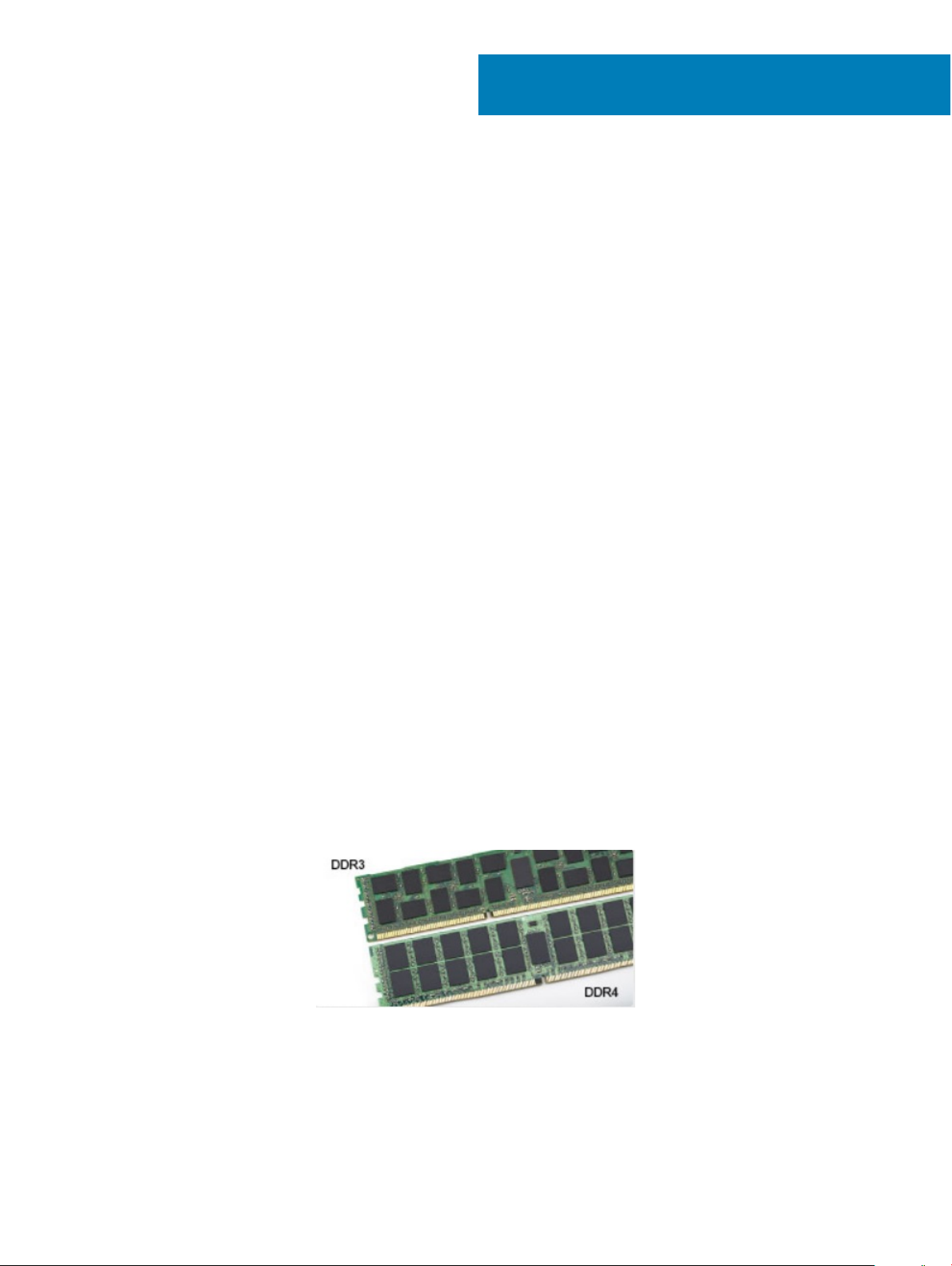
2
Technológia és összetevők
Eza fejezet a rendszerben alkalmazott technológiákat és az alkatrészeket ismerteti.
Témák:
• DDR4
• USB-funkciók
• USB Type-C
• A Displayport előnyei az USB Type-C-vel szemben
• HDMI 2.0
DDR4
A DDR4 (dupla adatátviteli sebességű, negyedik generációs) memória a DDR2 és DDR3 technológia még nagyobb sebességű utódja,
amellyel modulonként akár 512 GB kapacitás is elérhető, szemben a DDR3 DIMM modulonként 128 GB-os kapacitásával. A DDR4 szinkron,
dinamikus, véletlen elérésű memória érintkezőkiosztása az SDRAM és a DDR modulokétól is eltér, ezzel megakadályozza, hogy a
felhasználók nem megfelelő memóriát telepítsenek a rendszerbe.
A DDR4 a DDR3 1,5 voltjához képest 20 százalékkal kevesebb, csupán 1,2 volt energiát igényel a működéshez. A DDR4 egy új, rendkívül
alacsony energiaigényű készenléti módot is támogat, amely lehetővé teszi, hogy a készenléti módba állított tartalmazó rendszernek ne
kelljen frissítenie a memóriát. Az alacsony energiaigényű készenléti mód várhatóan 40–50%-kal csökkenti a készenléti módban mérhető
energiafogyasztást.
A DDR4 bemutatása
A DDR3 és DDR4 memóriamodulok kisebb eltéréseit az alábbi lista tartalmazza.
Eltérő helyzetű foglalati bevágás
A DDR4 modulok foglalatba illeszkedő bevágása más helyen található, mint a DDR3 modulokon. Mindkét bevágás a foglalatba illeszkedő
szélen található, de a DDR4 modulon kicsit más az elhelyezése, hogy a modult ne lehessen nem kompatibilis alaplapba vagy platformba
helyezni.
1. ábra. Eltérő bevágási helyzet
Nagyobb vastagság
A DDR4 modulok kissé vastagabbak, mint a DDR3 modulok, így több jelátviteli réteget foglalhatnak magukban.
8 Technológia és összetevők
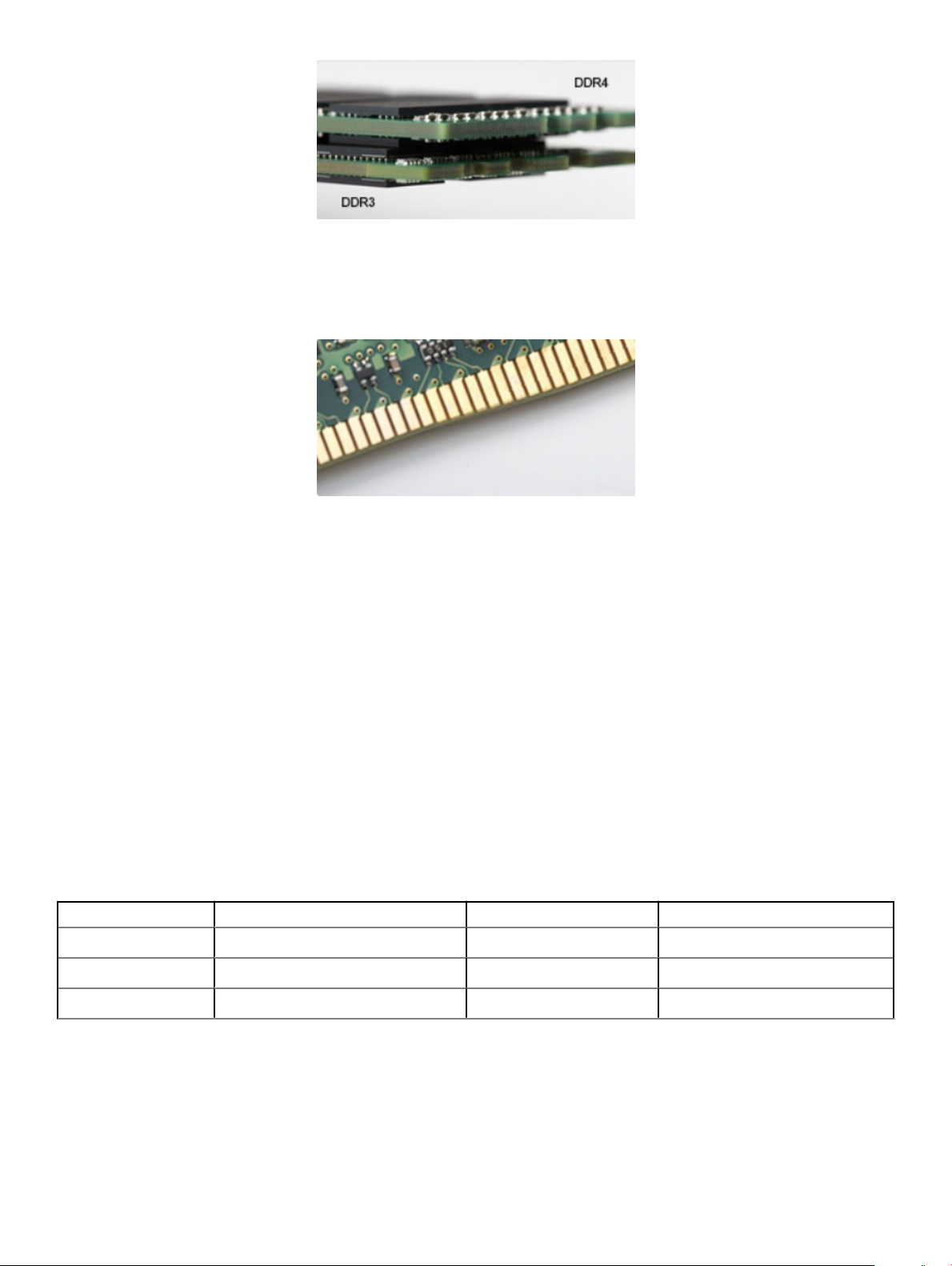
2. ábra. Eltérő vastagság
Ívelt szél
A DDR4 modulok jellegzetessége az ívelt szél, amely megkönnyíti a behelyezést, és csökkenti az alaplapra nehezedő terhelést a memória
behelyezésekor.
3. ábra. Ívelt szél
Memóriahibák
A rendszer memóriahibák esetén a VILÁGÍT-VILLOG-VILLOG és a VILÁGÍT-VILLOG-VILÁGÍT hibakódot jeleníti meg a hibakijelző LED-jeivel.
Ha minden memóriamodul hibás, akkor az LCD panel nem kapcsol be. Az esetleges memóriahibák elhárításához helyezzen olyan
memóriamodulokat a rendszer alján vagy egyes hordozható számítógépeken a billentyűzet alatt található memóriafoglalatokba, amelyekről
biztosan tudja, hogy jók.
USB-funkciók
Az USB (Universal Serial Bus) technológia 1996-ban jelent meg a piacon. Ez a megoldás jelentősen leegyszerűsítette a periférikus eszközök
– például az egerek, billentyűzetek, külső meghajtók és nyomtatók – számítógépekhez való csatlakoztatását.
Vessünk egy gyors pillantást az USB evolúciójára az alábbi táblázat segítségével.
1.
táblázat: Az USB evolúciója
Típus Adatátviteli sebesség Kategória Bevezetés éve
USB 3.0/USB 3.1 Gen 1 5 Gbps Szuper sebesség 2010
USB 2.0 480 Mbps Nagy sebesség 2000
USB 3.1 Gen 2 10 Gbps Szuper sebesség 2013
Technológia és összetevők 9
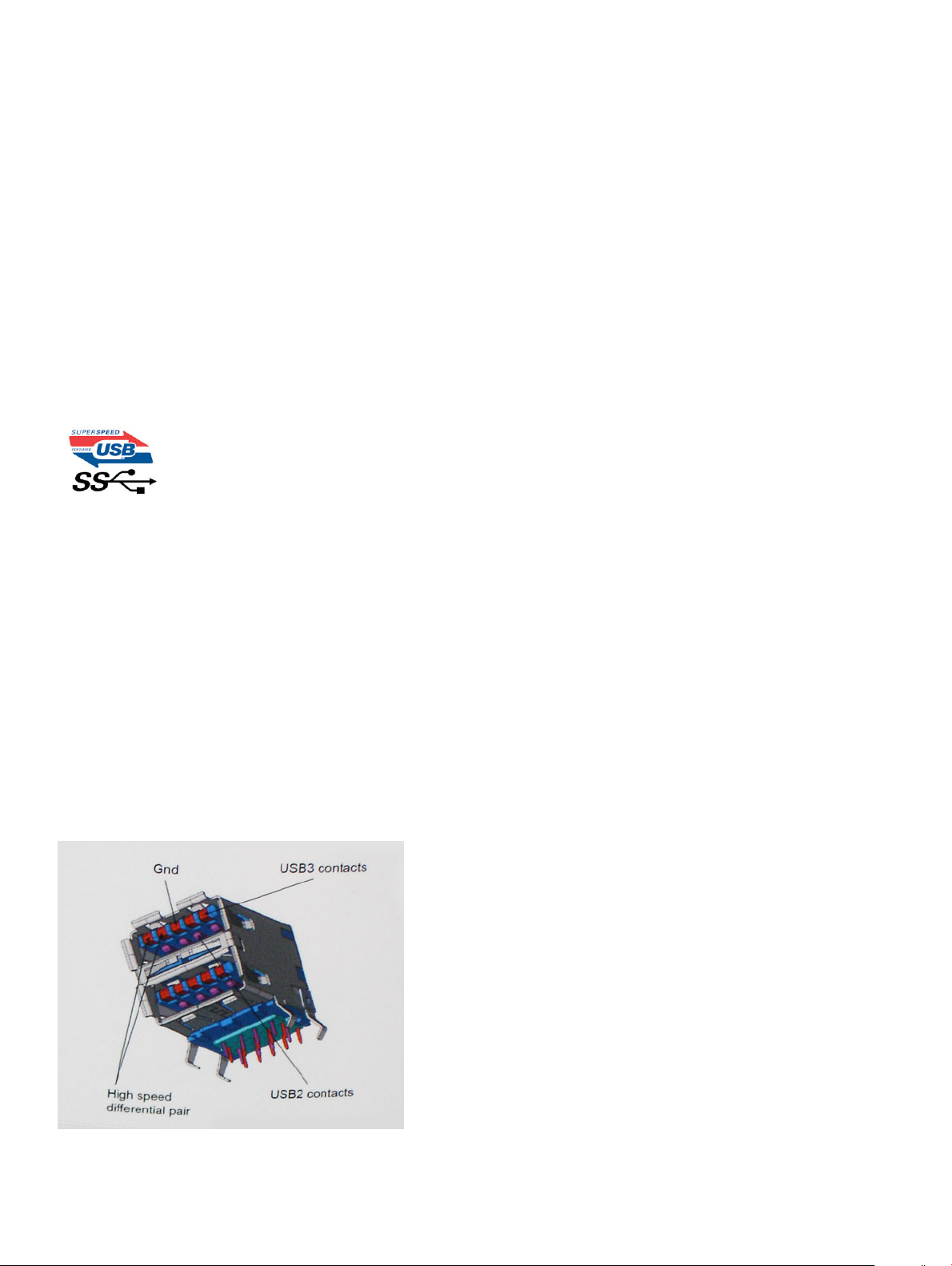
USB 3.0/USB 3.1 Gen 1 (SuperSpeed USB)
Az USB 2.0 az évek során megkerülhetetlen de facto adatátviteli szabvánnyá vált a számítógépes iparágban, miután világszerte körülbelül 6
milliárd eladott eszközbe került be. Az egyre gyorsabb és egyre nagyobb sávszélességet igénylő hardverek azonban már nagyobb
adatátviteli sebességet igényelnek. Az USB 3.0/USB 3.1 Gen 1 az elődjénél elméletileg 10-szer gyorsabb adatátvitelt tesz lehetővé, ezáltal
végre megfelel a fogyasztói igényeknek. Az USB 3.1 Gen 1 jellemzői dióhéjban a következők:
• Magasabb adatátviteli sebesség (akár 5 Gbit/s)
• Fokozott maximális buszteljesítmény és nagyobb eszköz-áramfelvétel, amely jobban megfelel az egyre több energiát igénylő
eszközöknek
• Új energiakezelési funkciók
• Teljes kétirányú adatátvitel és támogatás az új átviteli típusok számára
• Visszafelé kompatibilis az USB 2.0-val
• Új csatlakozók és kábel
Az alábbi témakörök az USB 3.0/USB 3.1 Gen 1 típushoz kapcsolódó leggyakrabban feltett kérdéseket fedik le.
Sebesség
A legújabb USB 3.0/USB 3.1 Gen 1 specikáció pillanatnyilag három sebességmódot határoz meg. Super-Speed, Hi-Speed és Full-Speed. Az
új SuperSpeed mód adatátviteli sebessége 4,8 Gbit/s. A specikációban megmaradt a Hi-Speed és a Full-Speed USB-mód (közismert
nevén USB 2.0 és 1.1), amelyek továbbra is 480 Mbit/s-os, illetve 12 Mbit/s-os adatátvitelt tesznek lehetővé, megőrizve ezzel a korábbi
eszközökkel való kompatibilitást.
Az USB 3.0/USB 3.1 Gen 1 a következő műszaki módosítások révén nyújt jóval nagyobb teljesítményt.
• A meglévő USB 2.0 busszal párhuzamosan egy további zikai buszt is hozzáadtak (tekintse meg az alábbi képet).
• Az USB 2.0 korábban négy vezetékkel rendelkezett (táp, földelés és egy pár dierenciális adatvezeték). Az USB 3.0/USB 3.1 Gen 1 négy
további vezetékkel bővül, amelyek a két további dierenciális jel (fogadás és továbbítás) vezetékpárjait alkotják, így a csatlakozókban és
a kábelekben nyolc vezeték található.
• Az USB 3.0/USB 3.1 Gen 1 kétirányú adatátviteli csatolófelületet használ, tehát nem az USB 2.0 fél-duplex elrendezését. Ez a módosítás
elméletileg 10-szeres sávszélesség-növekedést eredményez.
10
Technológia és összetevők
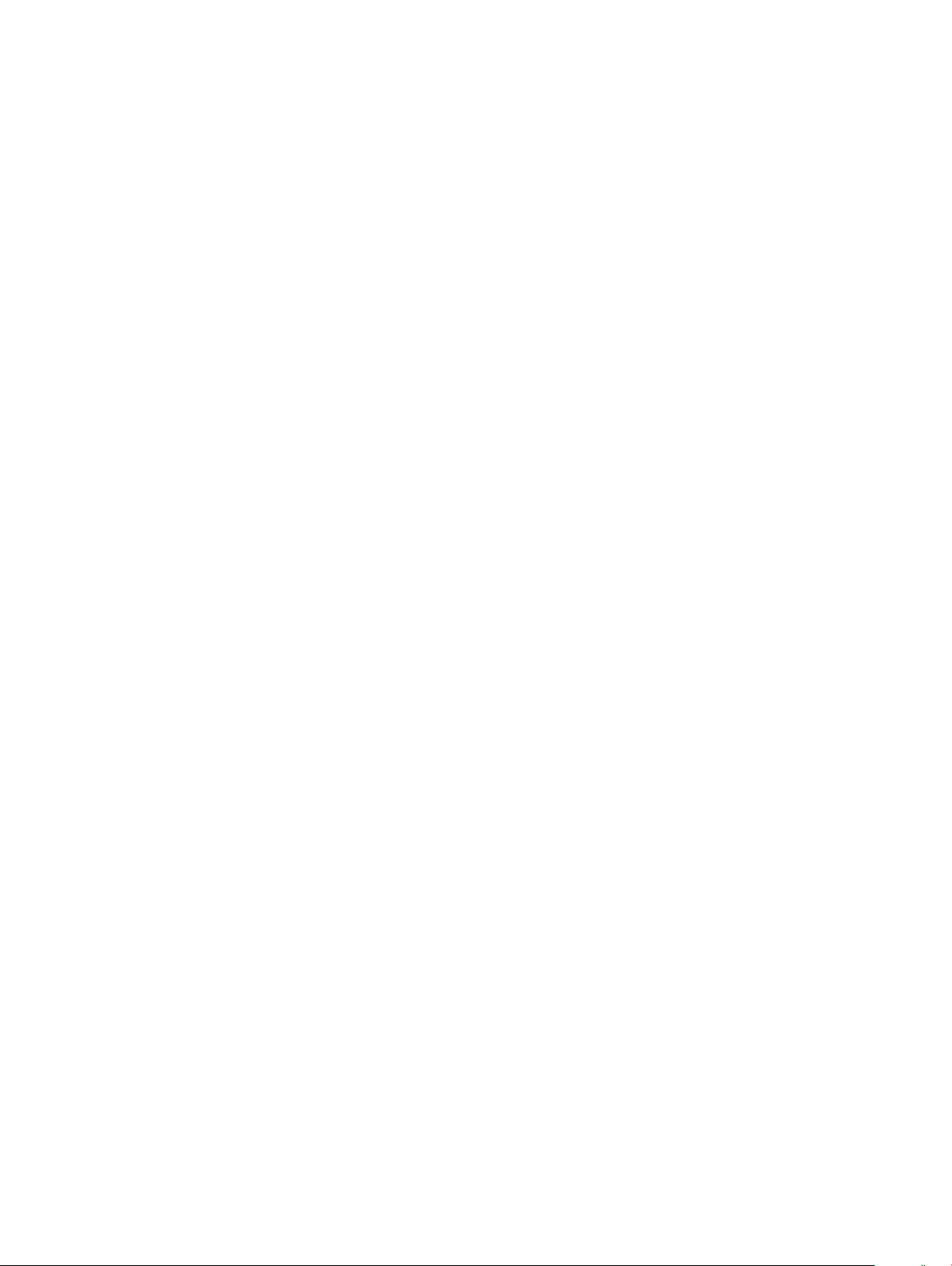
A HD videotartalom, a terabájtos kapacitású adattárolók, a sok megapixel felbontású digitális fényképezőgépek stb. elterjedésével
folyamatosan nő az egyre nagyobb adatátviteli sebesség iránti igény, amellyel az USB 2.0 szabvány nem tud lépést tartani. Ráadásul az USB
2.0-s kapcsolatok soha még csak meg sem közelíthetik a 480 Mbit/s-os elméleti maximális adatátviteli sebességet, a valóban elérhető
maximális sebesség körülbelül 320 Mbit/s (40 MB/s) körül alakul. Az USB 3.0/USB 3.1 Gen 1 típusú kapcsolatok ugyanígy nem érik el soha a
4,8 Gbit/s sebességet. A valós, veszteségekkel együtt mért maximális adatátviteli sebesség 400 MB/s lesz. Ezzel a sebességgel az USB
3.0/USB 3.1 Gen 1 tízszeres javulást jelent az USB 2.0-hoz képest.
Alkalmazások
Az USB 3.0/USB 3.1 Gen 1 új sávokat nyit meg, és nagyobb teret enged az eszközöknek ahhoz, hogy jobb minőségű szolgáltatást
nyújtsanak. Az USB-n keresztül videojelküldés korábban alig használható lehetőség volt (mind a maximális felbontást, mind a késleltetést és
a videojel-tömörítést tekintve), de könnyen elképzelhető, hogy az 5–10-szeres elérhető sávszélességgel az USB-s videomegoldások is
sokkal jobban fognak működni. Az egykapcsolatos DVI majdnem 2 Gbit/s-os adatátviteli sebességet igényel. Amíg a 480 Mbit/s korlátozó
tényező volt, addig az 5 Gbit/s már több mint ígéretes. Az ígért 4,8 Gbit/s-os sebességgel a szabvány olyan termékekbe, például külső RAID
tárolórendszerekbe is bekerülhet, amelyekben korábban nem volt elterjedt.
Az alábbiakban néhány SuperSpeed USB 3.0/USB 3.1 Gen 1 szabványt használó terméket sorolunk fel:
• Külső asztali USB 3.0/USB 3.1 Gen 1 merevlemezek
• Hordozható USB 3.0/USB 3.1 Gen 1 merevlemezek
• USB 3.0/USB 3.1 Gen 1 merevlemez-dokkolók és adapterek
• USB 3.0/USB 3.1 Gen 1 ash-meghajtók és olvasók
• USB 3.0/USB 3.1 Gen 1 SSD meghajtók
• USB 3.0/USB 3.1 Gen 1 RAID-ek
• Optikai meghajtók
• Multimédiás eszközök
• Hálózatépítés
• USB 3.0/USB 3.1 Gen 1 adapterkártyák és elosztók
Kompatibilitás
Jó hír, hogy az USB 3.0/USB 3.1 Gen 1 terméket az alapoktól fogva úgy tervezték, hogy békésen megférjen az USB 2.0 mellett. Az első és
legfontosabb, hogy bár az USB 3.0/USB 3.1 Gen 1 új zikai kapcsolatokat határoz meg, és az új kábeleken keresztül kihasználhatja az új
protokoll nagyobb adatátviteli sebességét, a csatlakozó szögletes alakja nem változott, és az USB 2.0 négy érintkezője is ugyanazon a
helyen maradt benne. Az USB 3.0/USB 3.1 Gen 1 típusú kábelek öt új kapcsolatot létesítenek az adatok továbbítására és fogadására, de
ezeket csak akkor használja az eszköz, ha megfelelő SuperSpeed USB-csatlakozóval érintkezik.
A Windows 8/10 natívan támogatja az USB 3.1 Gen 1 vezérlőket. Ezzel ellentétben a korábbi Windows-verziókon külön illesztőprogramok
szükségesek az USB 3.0/USB 3.1 Gen 1 vezérlőkhöz.
A Microsoft bejelentette, hogy a Windows 7 is támogatni fogja az USB 3.1 Gen 1 típust, ha nem is az azonnali kiadásban, de egy későbbi
szervizcsomaggal vagy frissítéssel. Nem lehet kizárni, hogy ha a Windows 7-ben sikerül bevezetni az USB 3.0/USB 3.1 Gen 1 támogatását,
akkor a SuperSpeed támogatás esetleg a Vistában is meg fog jelenni. A Microsoft ezt meg is erősítette, mivel a cég úgy nyilatkozott, hogy
partnerei legtöbbje is úgy véli, hogy a Vistának is támogatnia kellene az USB 3.0/USB 3.1 Gen 1 típust.
USB Type-C
Az USB Type-C egy új, kis méretű zikai csatlakozó. Ez a csatlakozó számos hasznos új USB-szabványt támogat, ilyenek például az USB 3.1
vagy az USB PD (USB-tápellátás).
Technológia
és összetevők 11
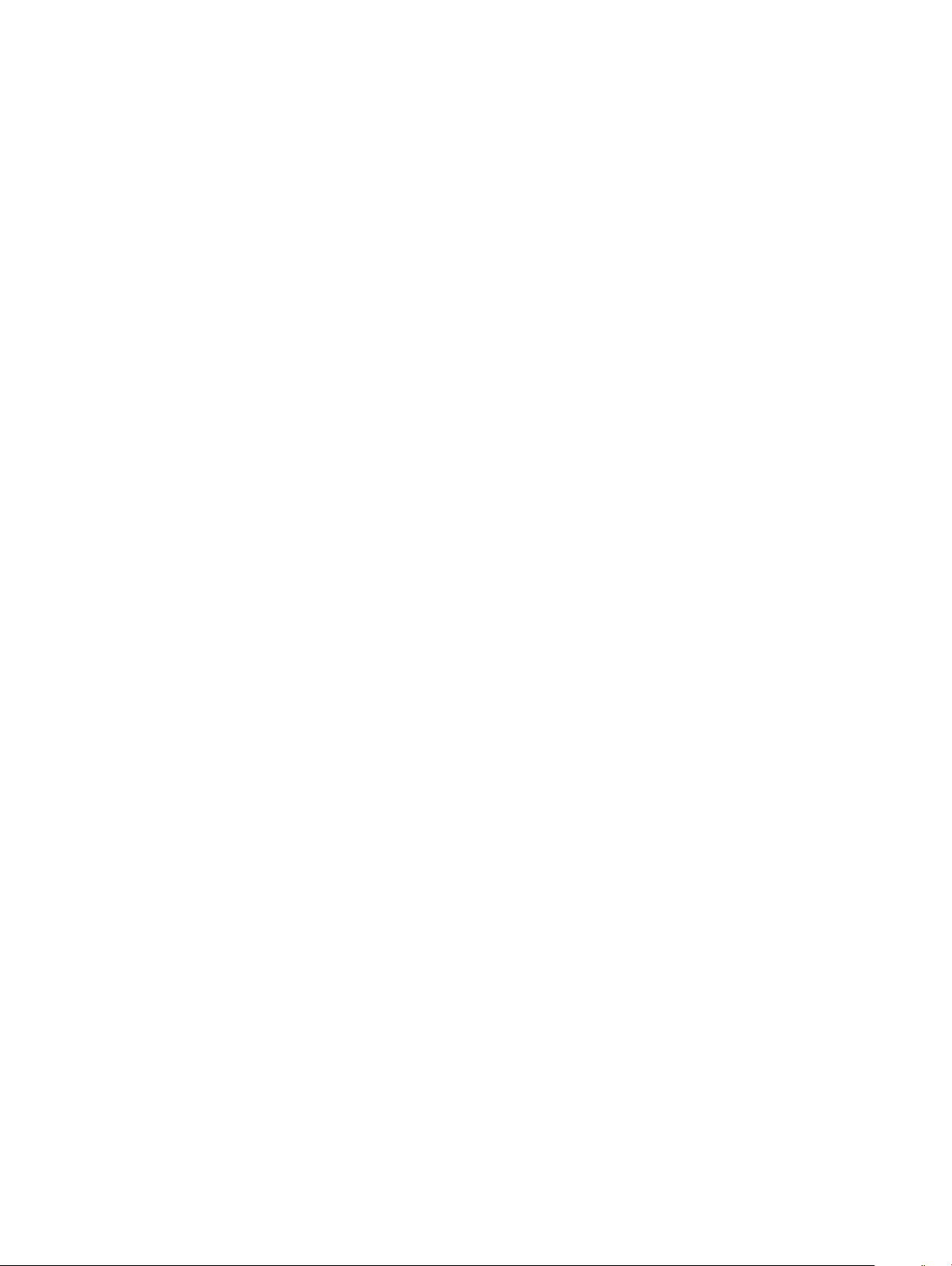
Alternatív mód
Az USB Type-C egy új, rendkívül kis méretű csatlakozószabvány. Mérete a régi USB Type-A csatlakozóénak körülbelül a harmada. Ez egy
önálló csatlakozószabvány, amely bármilyen eszközön elérhető. Az USB Type-C portok különféle „alternatív módokat” használó protokollok
támogatására alkalmasak, ennek köszönhetően olyan adaptereket is használhat, amelyek HDMI, VGA, DisplayPort vagy egyéb típusú
csatlakozókon képesek jel kibocsátására erről az USB-portról.
USB PD (tápellátás)
Az USB PD és az USB Type-C műszaki adatai jórészt megegyeznek. Manapság az okostelefonokat, a táblagépeket és más mobileszközöket
is gyakran töltünk USB-kábelen keresztül. Az USB 2.0 csatlakozó legfeljebb 2,5 watt teljesítmény leadására képes – ez legfeljebb a
telefonok töltésére elegendő. A laptopok töltése például 60 wattot igényel. Az USB PD specikáció azonban akár 100 watt leadását is
lehetővé teszi. Ez ráadásul két irányba lehetséges, vagyis a csatlakozó eszközök töltésére vagy a csatlakozón keresztüli visszatöltésre is
használható. És ez még nem minden: a tápellátás akár adattovábbítás közben is működik.
Végre eljött az az idő, amikor laptopjainkat nemcsak a laptophoz kapott töltő segítségével, hanem egy standard USB-kábelen keresztül is
tölthetjük. Ez azt jelenti, hogy a laptopot egy olyan hordozható akkumulátorról is feltöltheti, amelyet manapság még csak az okostelefonok
és más hordozható eszközök töltésére használnak. Bedughatja laptopját egy tápkábellel csatlakoztatott külső kijelzőbe, amely használat
közben is képes tölteni a gépet a kis méretű USB Type-C csatlakozón keresztül. A technológia csak akkor használható, ha az eszköz és a
kábel is támogatja az USB-tápellátás funkciót. Attól, hogy az eszközén USB Type-C csatlakozó van, még nem biztos, hogy ez a funkció is
támogatást élvez.
USB Type-C és USB 3.1
Az USB 3.1 egy új USB-szabvány. Az USB 3 névleges átviteli sebessége 5 Gb/s, ami megegyezik az USB 3.1 Gen 1 értékévével, míg a
második generációs USB 3.1 már 10 Gb/s sebességet kínál. Ez kétszer akkora átviteli sebességet jelent, ami már eléri az első generációs
Thunderbolt-csatlakozók teljesítményét. Az USB Type-C nem azonos az USB 3.1 csatlakozóval. Az USB Type-C csak egy forma, amely
mögött az USB 2 és az USB 3.0 technológia egyaránt állhat. A Nokia N1 Android táblagépe például szintén USB Type-C csatlakozót használ,
azonban az csak az USB 2.0 szabványt támogatja – még csak nem is az USB 3.0-t. Ezek a technológiák azonban közel állnak egymáshoz.
A Displayport előnyei az USB Type-C-vel szemben
• A DisplayPort audio-/video- (A/V) teljesítményének teljes kihasználása (akár 4K 60 Hz mellett)
• Tetszőlegesen csatlakoztatható dugasz és kábelirány
• Kompatibilitás a korábbi VGA- és DVI-adapterekkel
• SuperSpeed USB (USB 3.1) adatátvitel
• HDMI 2.0a támogatása, kompatibilitás a korábbi verziókkal
HDMI 2.0
Ez a témakör a HDMI 2.0 technológiát, annak jellemzőit, valamint előnyeit ismerteti.
A HDMI (High-Denition Multimedia Interface) egy széles iparági támogatást élvező, tömörítetlen, tisztán digitális hang- és videojel-átvitelt
biztosító csatolófelület. A HDMI csatolófelületen keresztül bármilyen kompatibilis digitális hang- és videojelforrás (például DVD-lejátszó, A/V
vevő) összeköthető kompatibilis digitális hang- és/vagy videojelvevőkkel, például digitális TV-vel. A szabvány eredetileg HDMI TV-khez és
DVD-lejátszókhoz készült. A egyik fő előnye, hogy csökkenti a kábeligényt, és lehetővé teszi a digitális tartalom védelmét. A HDMI lehetővé
teszi normál, javított és HD minőségű videojel, valamint többcsatornás digitális hang átvitelét egyetlen kábelen keresztül.
Technológia és összetevők
12
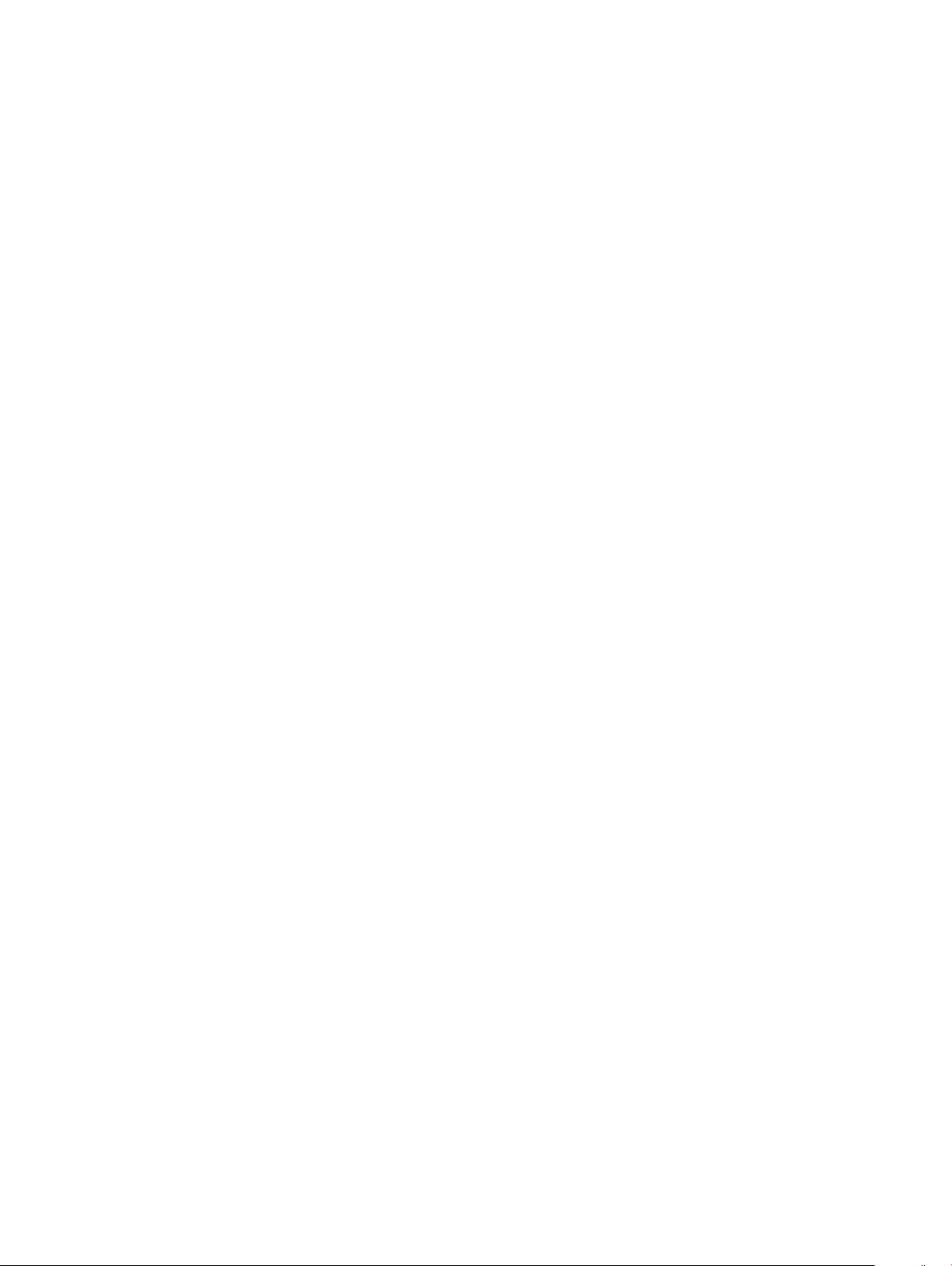
A HDMI 2.0 jellemzői
• HDMI Ethernet-csatorna – Nagy sebességű hálózati adattovábbítást kölcsönöz a HDMI-kapcsolatnak, így a felhasználók teljes
mértékben kihasználhatják IP-kompatibilis eszközeiket anélkül, hogy külön Ethernet-kábelre lenne szükségük.
• Audio Return Channel (ARC) – Lehetővé teszi, hogy egy HDMI-vel csatlakoztatott, beépített tunerrel rendelkező TV továbbküldje az
adatokat egy surround hangrendszernek, így nincs szükség külön audiokábelre.
• 3D – Meghatározza az input/output protokollokat a főbb 3D videoformátumokhoz, így készítve elő az utat a valódi 3D-s játékok és a
3D-s házimozi alkalmazásokhoz.
• Tartalomtípus – A tartalomtípusok valós idejű jelzése a kijelző és a forráseszközök között, lehetővé téve a tévé számára a képbeállítások
optimalizálását az adott tartalomtípusnak megfelelően.
• Kiegészítő színterek – Támogatást biztosít a kiegészítő színmodellekhez, amelyek a digitális fényképészetben és számítógépes
grakában használatosak.
• 4K támogatás – Messze az 1080p-t meghaladó felbontást tesz lehetővé, támogatva a következő generációs kijelzőket; ezek vetekedni
fognak a Digital Cinema rendszerekkel, amelyeket számos kereskedelmi moziban használnak.
• HDMI-mikrocsatlakozó – Új, kisebb csatlakozó a telefonok és egyéb hordozható eszközök számára, amely maximálisan 1080p
videofelbontást támogat.
• Autóipari csatlakozórendszer – Új kábelek és csatlakozók az autóipari videórendszerekhez, amelyeket olyan módon terveztek meg,
hogy megfeleljenek az autós környezet sajátos igényeinek, HD-minőséget biztosítva.
A HDMI előnyei
• A minőségi HDMI tömörítetlen digitális audio és videóátvitelt biztosít a legmagasabb, legélesebb képminőséggel
• Az alacsony költségű HDMI a digitális interfészek minőségét és funkcióit nyújtja, miközben egyszerű, költséghatékony módon támogatja
a tömörítés nélküli videóformátumokat is
• Az audio HDMI több audioformátumot támogat a normál sztereó formátumtól a többcsatornás térhatású hangig
• A HDMI a videót és a többcsatornás hangot egyetlen kábelben egyesíti, így kiküszöbölve a költségeket, bonyolultságot és a sok kábel
által okozott zűrzavart, amely a jelenleg használt A/V-rendszerekre jellemző
• A HDMI támogatja a videóforrás (pl. egy DVD-lejátszó és a DTV közötti kommunikációt, így új funkciókat tesz lehetővé)
Technológia
és összetevők 13

Szétszerelés és újbóli összeszerelés
Oldalpanel
Az oldalpanel eltávolítása
1 Kövesse a Mielőtt elkezdene dolgozni a számítógép belsejében című fejezet utasításait.
2 Az oldalpanel kioldása:
a A kék fül elcsúsztatásával oldja ki az oldalpanelt a számítógépből [1].
b Csúsztassa az oldalpanelt a számítógép hátulja felé [2].
c Emelje meg az oldalpanelt, és vegye le a számítógépről.
3
Az oldalpanel felszerelése
1 Helyezze az oldalpanelt a számítógépre, és csúsztassa a panelt előrefelé [1].
2 Csúsztassa a panelt addig, amíg kattanást nem hall, és a kék fül hozzárögzíti az oldalpanelt a számítógéphez [2].
14 Szétszerelés és újbóli összeszerelés
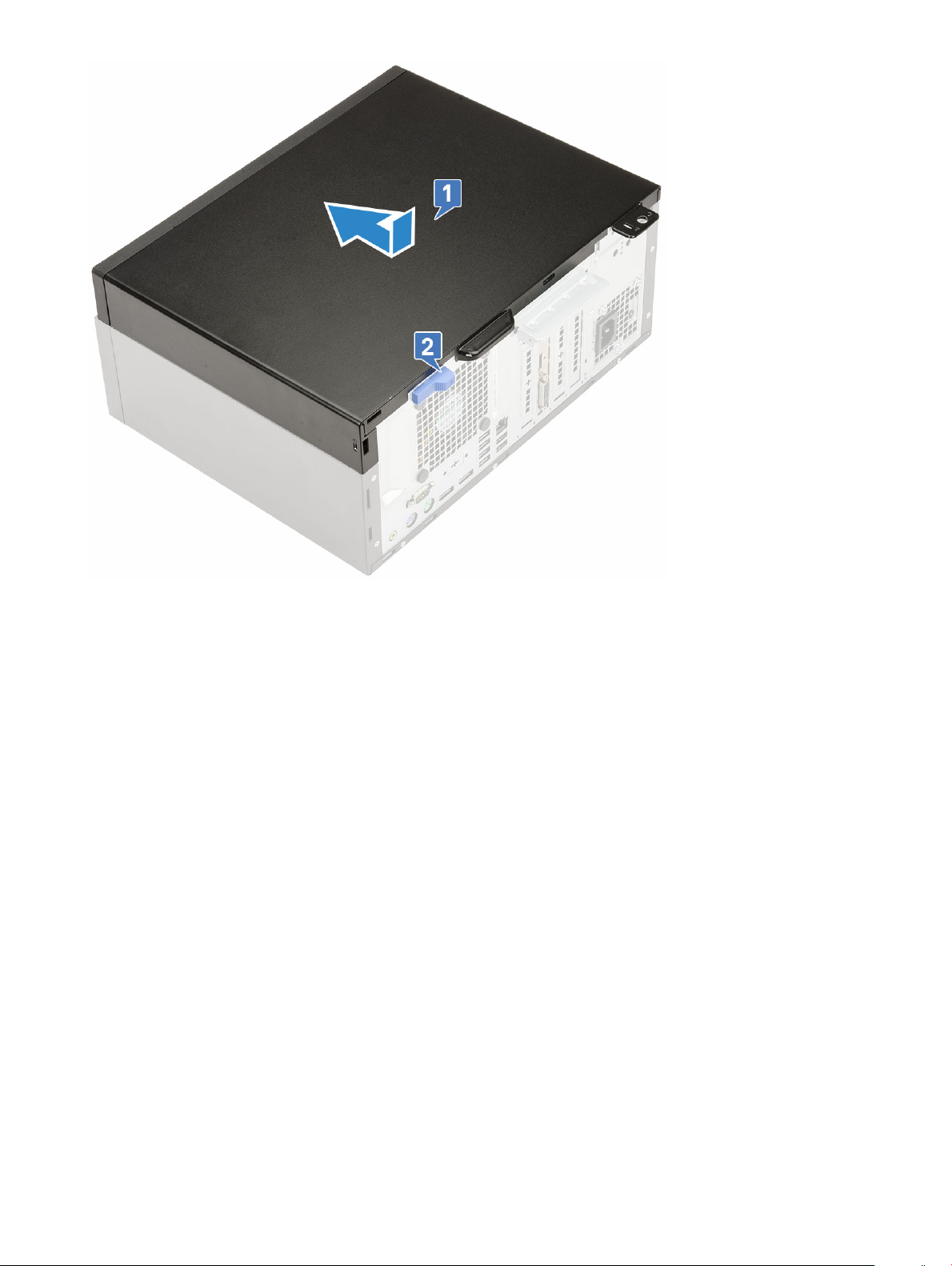
3 Kövesse a Miután befejezte a munkát a számítógép belsejében című fejezet utasításait.
Elülső előlap
Az elülső előlap eltávolítása
1 Kövesse a Mielőtt elkezdene dolgozni a számítógép belsejében című fejezet utasításait.
2 Távolítsa el az oldalpanelt.
3 Az elülső előlap eltávolítása:
a A füleket megemelve oldja ki az elülső előlapot a számítógépházból [1].
b Tolja le az elülső előlapot a számítógépházról [2].
c Húzza ki az elülső előlapot a számítógépházból [3].
Szétszerelés
és újbóli összeszerelés 15

Az elülső előlap felszerelése
1 Helyezze el az elülső előlapot úgy, hogy annak fülei a számítógépházon lévő tartókhoz igazodjanak.
2 Csúsztassa el, és nyomja meg az elülső előlapot, amíg a fülek a helyükre nem pattannak.
3 Szerelje fel a oldalpanelt.
Szétszerelés és újbóli összeszerelés
16

4 Kövesse a Miután befejezte a munkát a számítógép belsejében című fejezet utasításait.
Előlapi panel ajtaja
Az elülső előlapi ajtó kinyitása
1 Kövesse a Mielőtt elkezdene dolgozni a számítógép belsejében című fejezet utasításait.
2 Távolítsa el a következőt:
a oldalsó fedőlemez
b elülső előlap
FIGYELMEZTETÉS: Az elülső panel ajtaja csak korlátozott mértékben nyílik ki. A maximálisan engedélyezett szintet az elülső
panel ajtaján található nyomtatott képen láthatja.
3 Az elülső panel ajtajának kinyitásához húzza meg az ajtót.
Az elülső előlapi ajtó bezárása
1 Csukja be a számítógépen az elülső panel ajtaját, majd nyomja előre az oldalpanelt, amíg a panel ajtaja a helyére nem kattan.
Szétszerelés
és újbóli összeszerelés 17

2 Szerelje be a következőket:
a elülső előlap
b oldalsó fedőlemez
3 Kövesse a Miután befejezte a munkát a számítógép belsejében című fejezet utasításait.
A 3,5 hüvelykes merevlemezmeghajtó
A 3,5 hüvelykes merevlemez-szerelvény eltávolítása
1 Kövesse a Mielőtt elkezdene dolgozni a számítógép belsejében című fejezet utasításait.
2 Távolítsa el a következőt:
a oldalsó fedőlemez
b elülső előlap
3 A merevlemez-meghajtó szerkezet eltávolítása:
a Válassza le a merevlemez-meghajtó kábeleit a merevlemez-meghajtón lévő csatlakozóról.
MEGJEGYZÉS
leválasztását.
18 Szétszerelés és újbóli összeszerelés
: Először a SATA kék kábelét távolítsa el, mivel ez megkönnyíti a merevlemez-meghajtó adatkábelének

b Húzza meg a merevlemez-szerelvény pajzsát képező fémkonzolt [1].
c Nyomja le a kék fület [2], és emelje ki a merevlemez-szerelvényt a számítógépből [3].
Szétszerelés
és újbóli összeszerelés 19
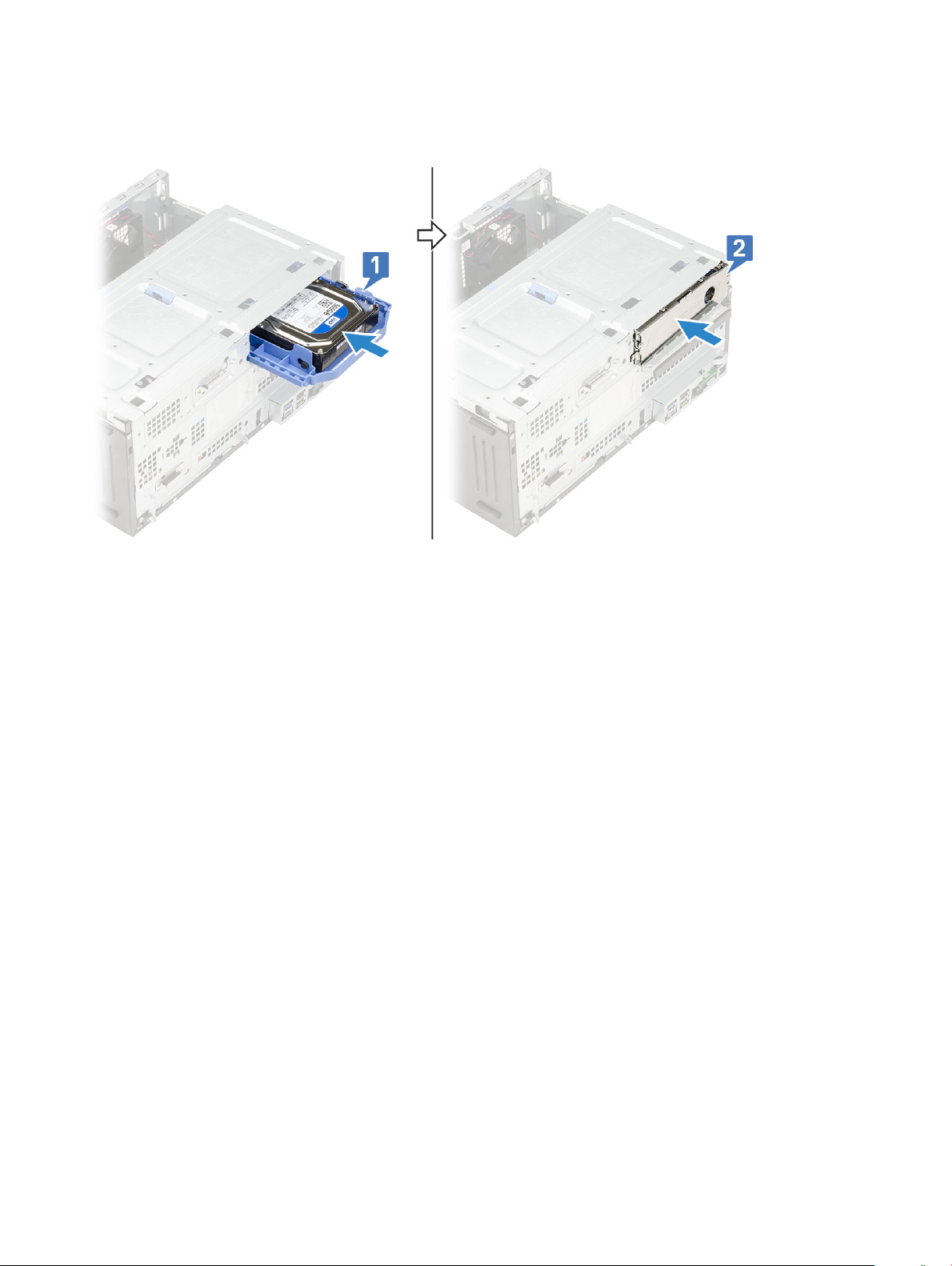
A 3,5 hüvelykes merevlemez-szerelvény beszerelése
1 Csúsztassa be a merevlemez-szerelvényt a számítógépen lévő foglalatába, amíg a helyére nem kattan [1].
2 Zárja le a merevlemez-szerelvény pajzsát képező fém konzolt [2].
3 Csatlakoztassa a SATA-kábelt és a tápkábelt a merevlemez-meghajtón lévő csatlakozójukra.
20
Szétszerelés és újbóli összeszerelés

4 Szerelje be a következőt:
a elülső előlap
b oldalsó fedőlemez
5 Kövesse a Miután befejezte a munkát a számítógép belsejében című fejezet utasításait.
3,5 hüvelykes merevlemez-meghajtó
A 3,5 hüvelykes merevlemez eltávolítása a merevlemezkeretből
1 Kövesse a Mielőtt elkezdene dolgozni a számítógép belsejében című fejezet utasításait.
2 Távolítsa el a következőt:
a oldalsó fedőlemez
b elülső előlap
c 3,5 hüvelykes merevlemez-szerelvény
3 A merevlemez-meghajtó keret eltávolítása:
a A merevlemez-meghajtó egyik oldalát meghúzva oldja ki a kereten lévő tűket a merevlemez-meghajtón lévő foglalatokból [1].
MEGJEGYZÉS
b Húzza ki a merevlemez-meghajtót a tartókeretből [2].
c Emelje ki a merevlemez-meghajtót a tartókeretből [3].
: Ne húzza a műanyag fület 25°-nál nagyobb szögben, mivel ellenkező esetben a fül megsérülhet.
Szétszerelés
és újbóli összeszerelés 21
